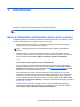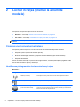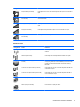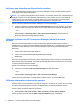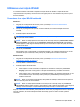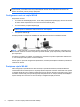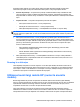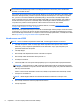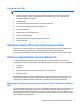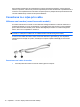HP Laptop Reference Guide - Windows Vista and Windows 7
Utilizarea unei reţele WLAN
O conexiune wireless conectează computerul la reţele Wi-Fi sau WLAN. O reţea WLAN este
compusă din alte computere şi accesorii care sunt legate printr-un ruter wireless sau printr-un punct
de acces wireless.
Conectarea la o reţea WLAN existentă
Windows 7
1. Asiguraţi-vă că dispozitivul WLAN este pornit. (Consultaţi
Activarea sau dezactivarea
dispozitivelor wireless, la pagina 4.)
2. Faceţi clic pe pictograma de reţea din zona de notificare, din extrema dreaptă a barei de
activităţi.
3. Selectaţi reţeaua WLAN din listă.
NOTĂ: Dacă nu sunt listate reţele WLAN, nu sunteţi în aria de acoperire a unui ruter sau a
unui punct de acces wireless.
NOTĂ: Dacă nu vedeţi reţeaua la care doriţi să vă conectaţi, faceţi clic pe Deschidere Centru
reţea şi partajare, apoi faceţi clic pe Configurare conexiune sau reţea nouă. Este afişată o
listă de opţiuni. Puteţi alege să căutaţi manual şi să vă conectaţi la o reţea sau puteţi să creaţi o
conexiune de reţea.
4. Faceţi clic pe Conectare.
Dacă reţeaua este o reţea WLAN cu securitatea activată, vi se solicită să introduceţi un cod de
securitate de reţea. Introduceţi codul şi faceţi clic pe OK pentru a finaliza conexiunea.
Windows Vista
1. Asiguraţi-vă că dispozitivul WLAN este pornit. (Consultaţi
Activarea sau dezactivarea
dispozitivelor wireless, la pagina 4.)
2. Selectaţi Start > Connect To (Conectare la).
3. Selectaţi reţeaua WLAN din listă.
●
Dacă reţeaua nu este securizată, se afişează un avertisment. Faceţi clic pe Connect
Anyway (Conectare oricum) pentru a accepta avertismentul şi a finaliza conexiunea.
●
Dacă reţeaua este o reţea WLAN cu securitatea activată, vi se solicită să introduceţi un cod
de securitate de reţea. Introduceţi codul şi faceţi clic pe Connect (Conectare) pentru a
finaliza conexiunea.
NOTĂ: Dacă nu sunt listate reţele WLAN, este posibil să vă aflaţi în afara ariei de acoperire a
unui ruter sau punct de acces wireless.
NOTĂ: Dacă nu vedeţi reţeaua WLAN la care doriţi să vă conectaţi, faceţi clic pe Show all
connections (Afişare totală conexiuni). Este afişată o listă a reţelelor disponibile. Puteţi alege să
căutaţi şi să vă conectaţi la o reţea existentă sau puteţi să creaţi o conexiune de reţea.
După ce conexiunea este realizată, plasaţi indicatorul mouse-ului pe pictograma de stare a reţelei din
zona de notificare, din extrema dreaptă a barei de activităţi, pentru a verifica numele şi starea
conexiunii.
Utilizarea unei reţele WLAN 5